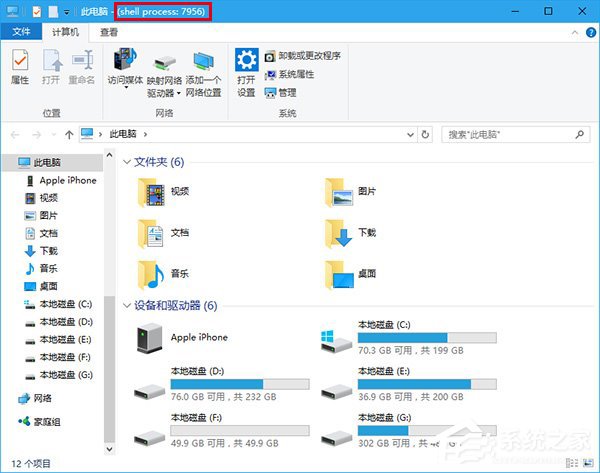 具体方法如下: 1、在Cortana任务栏输入regedit,按回车键进入注册表编辑器; 2、定位到: HKEY_LOCAL_MACHINESOFTWAREMicrosoftWindowsCurrentVersionExplorer 3、新建DWORD(32位)值,命名为ShowPidInTitle;
具体方法如下: 1、在Cortana任务栏输入regedit,按回车键进入注册表编辑器; 2、定位到: HKEY_LOCAL_MACHINESOFTWAREMicrosoftWindowsCurrentVersionExplorer 3、新建DWORD(32位)值,命名为ShowPidInTitle; 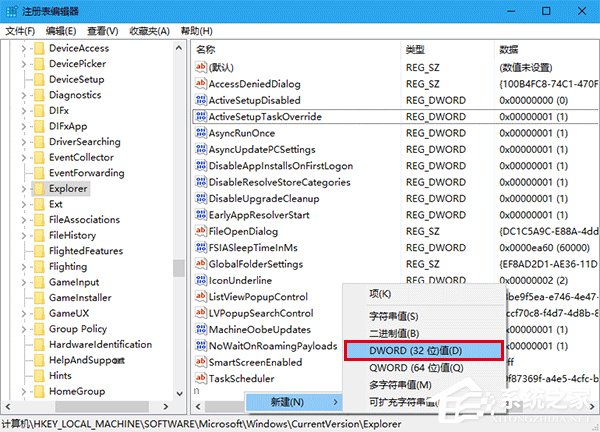 4、双击进入,设置数值数据为1;
4、双击进入,设置数值数据为1; 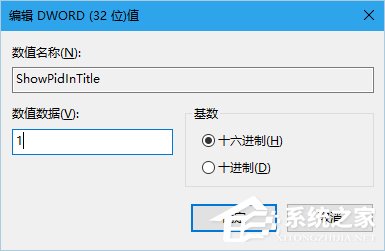 5、重启文件资源管理器,可用软媒魔方首页的快捷指令轻松实现,如下图;
5、重启文件资源管理器,可用软媒魔方首页的快捷指令轻松实现,如下图; 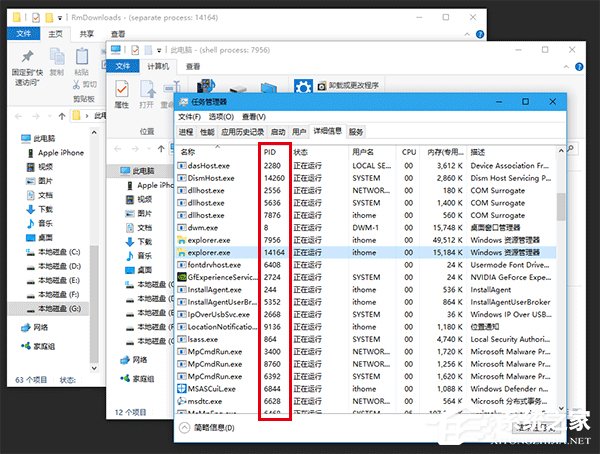
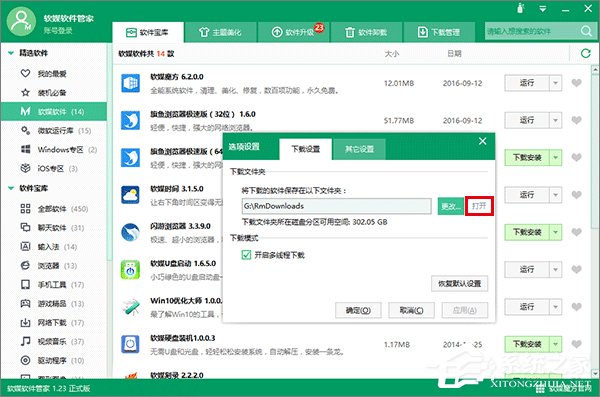 6、此时再查看文件资源管理器的标题栏,就可以看到PID标识了。 需要注意的是,同一方式打开的多个窗口PID可能是相同的,比如都是点击任务栏固定资源管理器图标打开的窗口,标题栏PID就没区别,而再比如使用软媒软件管家查看软件安装包位置时打开的窗口(如上图),PID就会和任务栏图标的不一样。所以,PID可以区分窗口打开的来源。 上述便是Win10让文件资源管理器的标题栏显示进程ID的操作方法,有此需求的用户可以按照方法操作。
6、此时再查看文件资源管理器的标题栏,就可以看到PID标识了。 需要注意的是,同一方式打开的多个窗口PID可能是相同的,比如都是点击任务栏固定资源管理器图标打开的窗口,标题栏PID就没区别,而再比如使用软媒软件管家查看软件安装包位置时打开的窗口(如上图),PID就会和任务栏图标的不一样。所以,PID可以区分窗口打开的来源。 上述便是Win10让文件资源管理器的标题栏显示进程ID的操作方法,有此需求的用户可以按照方法操作。 转载说明:欢迎转载本站所有文章,如需转载请注明来源于《绝客部落》。
本文链接:https://juehackr.net/jishu/xitong/jiaocheng/5482.html